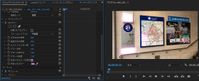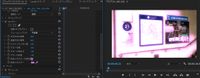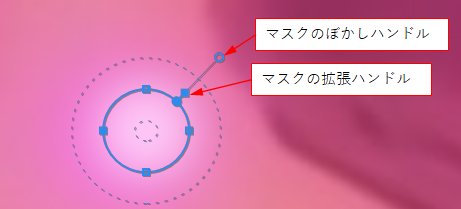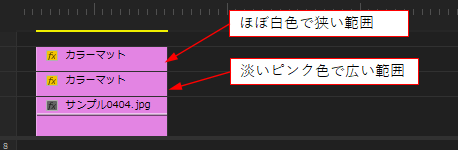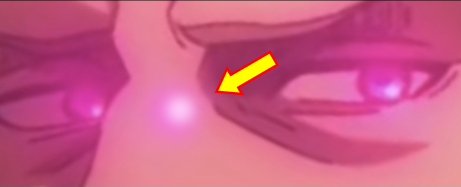一部を光らせる方法
リンクをクリップボードにコピー
コピー完了
動画の一部分だけ光らせたくて試行錯誤しているのですが、この写真のように光らせる方法を教えてください。
マスクをつけてグローで試しましたが何か違う感じがしています。
よろしくお願い致します。
リンクをクリップボードにコピー
コピー完了
ライティング系の編集はAfter Effectsで行うか、またはサードパーティのプラグインを使うのが良いと思いますが、Premiereのグローを使う方法は、例えば、
クリップを複製して、目の部分を不透明度マスクで切り抜いて境界をぼかします。
エフェクトは、マスクを使わずに適用してみてください。
リンクをクリップボードにコピー
コピー完了
サンプルの素材が適してなかったので、グローについて補足ですが、
グローを適用すると、映像の明るいところだけが光るようになります。
スクリーンショットの映像だと、目の中の白い部分だけを設定によって光らせることができます。
「ルミナンスしきい値」の値によって、下図のように適用範囲が変化します。
先の投稿では、強引に暗い部分に適用したのでクリップを複製しましたが、光るところだけが明るい色になっていれば、そのままグローを適用できます。
リンクをクリップボードにコピー
コピー完了
お早うございます、cream688さん
>マスクをつけてグローで試しましたが何か違う感じがしています。
マスクの境界がぼけずはっきりしているということではありませんか。
Premiere Proのみで作成できる次の方法はいかがでしょうか。スクリーンショットの画像を使用させていただきました。
マスクのぼかしハンドルとマスクの拡張ハンドルを調整することで境界をぼかすことができます。
提示頂いたスクリーンショットでは周囲が淡いピンク色、中心がほぼ白色になっていますので、色違いのカラーマットを重ねて配置し、サイズの異なるマスクをかけてぼかし範囲を調整します。
下図のようになります。
マスクとトラックの下記リンクの文書も参考にご覧ください。